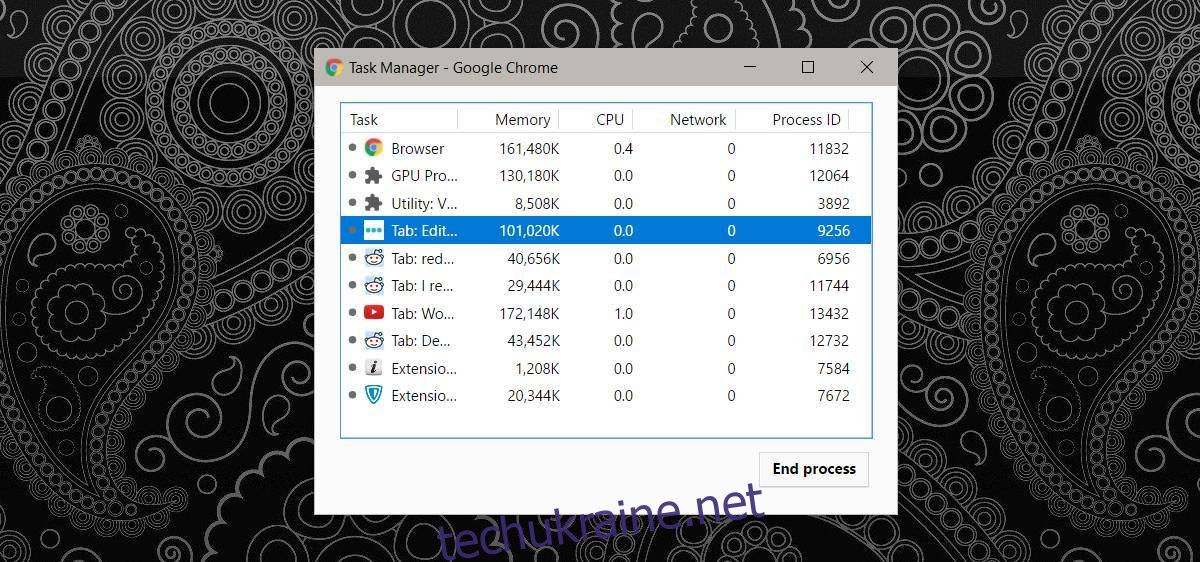Сучасні браузери значно покращилися за останнє десятиліття. Навіть якщо ви відкидаєте нові функції та можливості сучасного браузера, ви все одно не можете ігнорувати той факт, що вони набагато швидше. Хоча ці браузери відмінно йдуть в ногу з технологіями, у них є кілька проблем, як-от витік пам’яті та високе використання ЦП. Якщо залишити вкладку браузера відкритою занадто довго, вона повільно почне використовувати все більше і більше пам’яті. Єдиний вихід – закрити його. Це також стосується вкладки з високим використанням ЦП.
Перевагою сучасного браузера є те, що вам не потрібно виходити з програми. Ви можете просто закрити вкладку з високим використанням ЦП. Єдина хитрість — знайти, яка це вкладка.
Chrome
Chrome має власний диспетчер завдань. У Windows, якщо ви відкриєте диспетчер завдань, ви, ймовірно, побачите кілька запущених екземплярів Chrome. Для кожної вкладки є екземпляр. У малоймовірному випадку, якщо Windows неправильно повідомляє про використання пам’яті чи ЦП або ви не бачите всі свої вкладки, можна скористатися диспетчером завдань Chrome.
Відкрийте вікно Chrome і торкніться ярлика Shift+Esc, щоб відкрити диспетчер завдань. Ви побачите список усіх відкритих вкладок і всіх розширень, які ви встановили у своєму браузері. Ви можете сортувати їх за використанням від високого до низького. Виберіть вкладку з високим рівнем використання ЦП і натисніть Завершити процес, щоб закрити її.
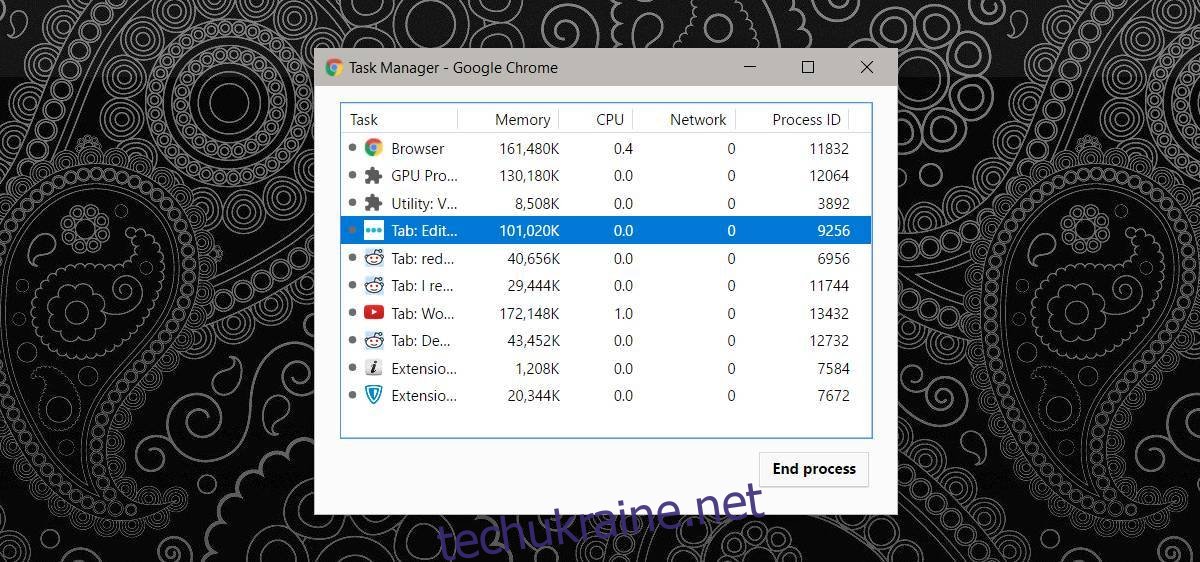
Firefox
У Firefox немає власного диспетчера завдань, як у Chrome, але він має вбудований інструмент для пошуку статистики продуктивності для вкладок і доповнень. Відкрийте Firefox і введіть наступне в адресному рядку.
about:performance
Ця сторінка надасть вам список усіх відкритих вкладок і доповнень, встановлених у вашому браузері. Щоб переглянути статистику продуктивності надбудови чи вкладки, натисніть «більше» біля вкладки чи надбудови.
Ви побачите використання ЦП на цій вкладці, і ви можете закрити її або перезавантажити безпосередньо з цієї сторінки. Ви не можете сортувати вкладки за використанням, тому вам доведеться вручну шукати вкладку з високим використанням ЦП.
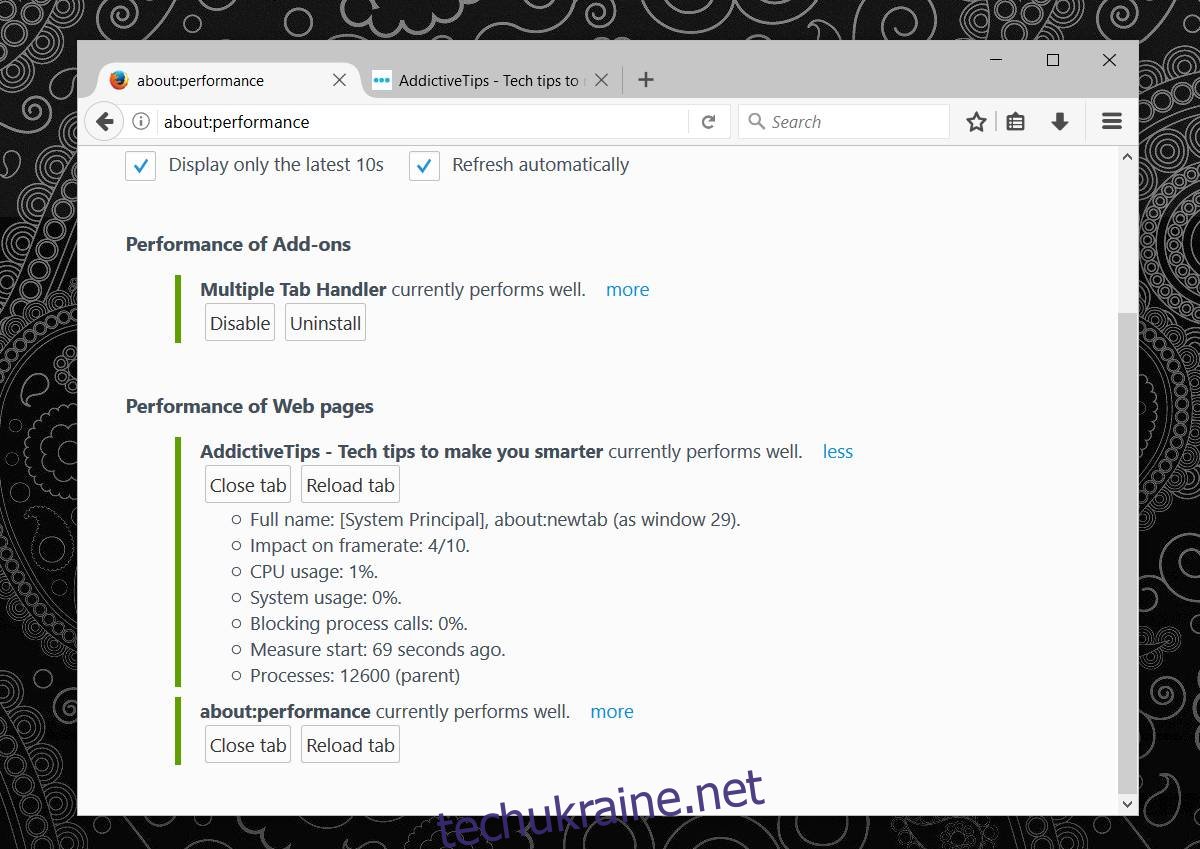
Диспетчер завдань Windows
Ви завжди можете скористатися диспетчером завдань Windows, щоб знайти, яка вкладка споживає багато пам’яті або ЦП. Переконайтеся, що ви не згрупували процеси за типом, а потім відсортуйте стовпець за використанням ЦП.
У Firefox диспетчер завдань повідомлятиме лише про використання ЦП для поточної вкладки. Вам доведеться розділяти вкладки на окремі вікна або перемикатися між ними, не відриваючи від диспетчера завдань.
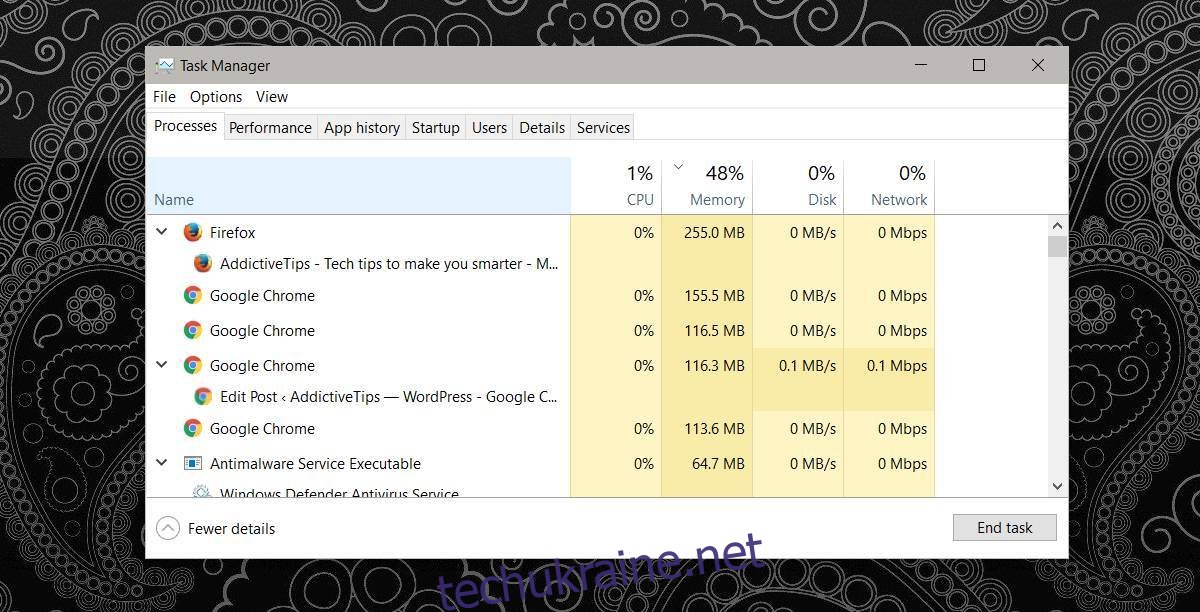
У Chrome диспетчер завдань покаже вам обсяг пам’яті та використання ЦП для окремих вкладок, але не завжди показуватиме заголовки вкладок. Є велика ймовірність, що ви закриєте важливу вкладку, тому краще використовувати диспетчер завдань Chrome.